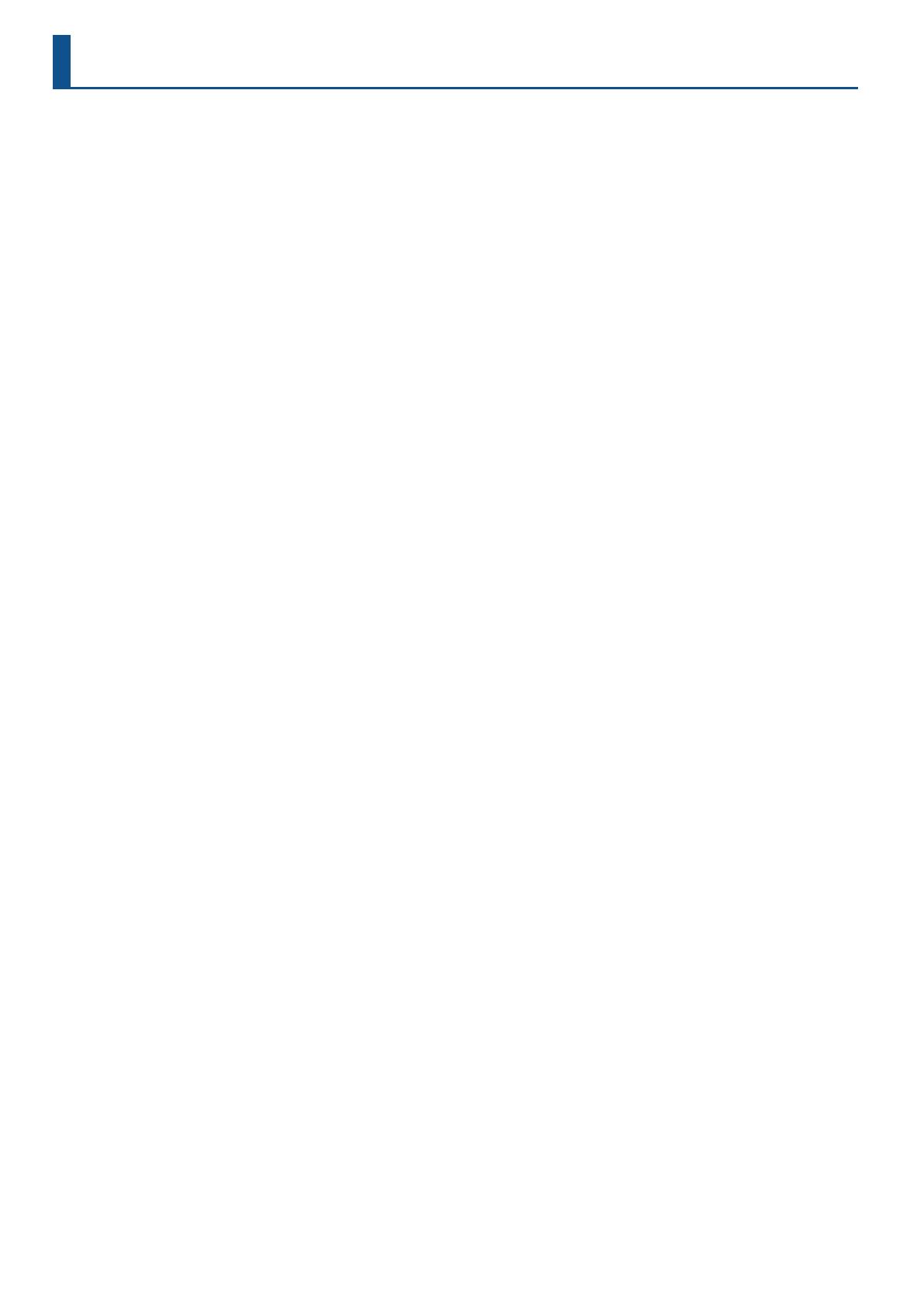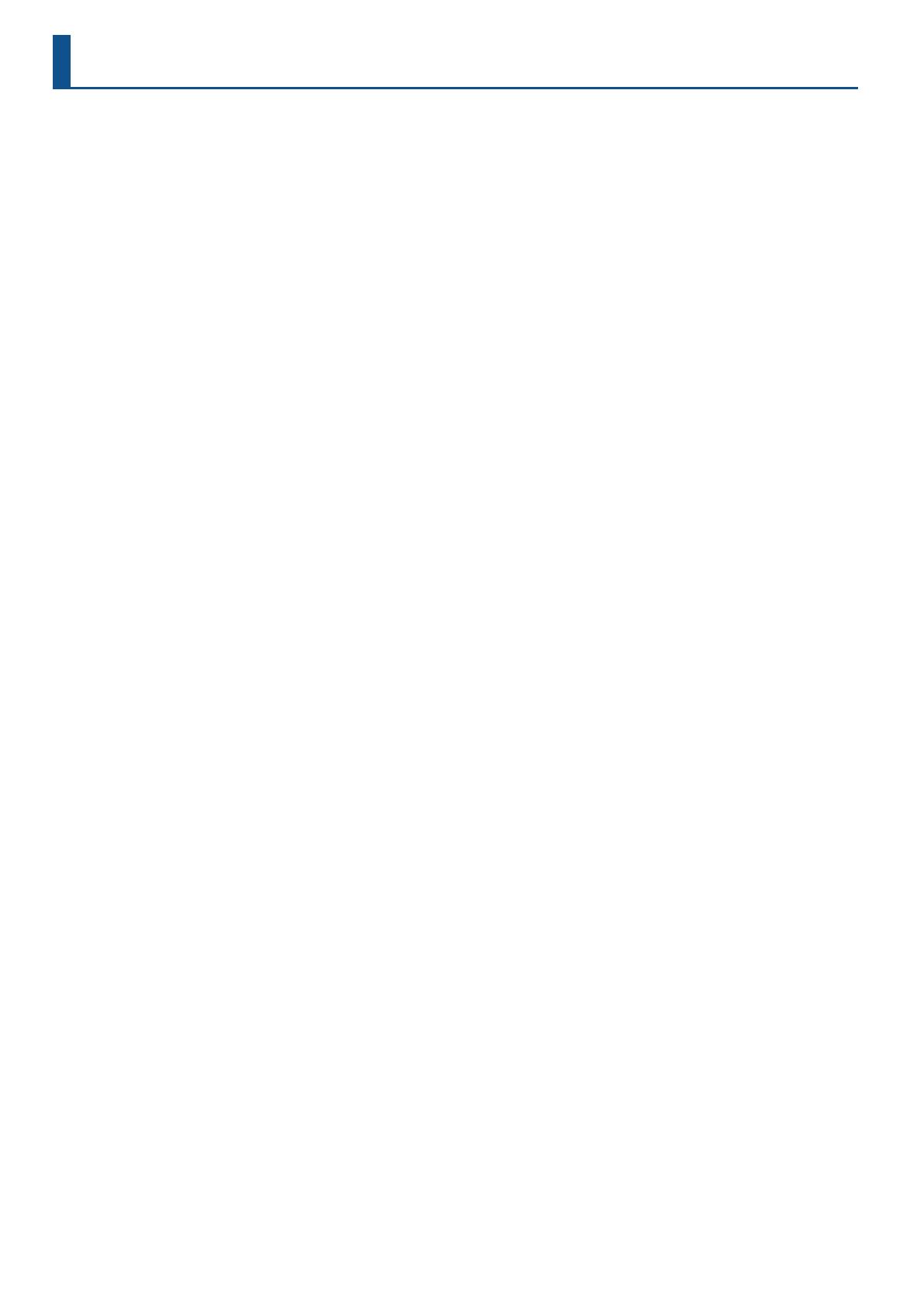
4
REMARQUES IMPORTANTES
Alimentation électrique
• Ne branchez pas cet appareil sur la même
prise qu’un appareil électrique contrôlé
par un onduleur ou comportant un moteur
(réfrigérateur, lave-linge, four micro-ondes,
climatiseur, etc.). Suivant le mode d’utilisation
de l’appareil électrique, le bruit induit
peut provoquer un dysfonctionnement de
l’appareil ou produire un bruit audible. Si,
pour des raisons pratiques, vous ne pouvez
pas utiliser une prise électrique distincte,
branchez un ltre de bruit induit entre cet
appareil et la prise électrique.
Installation
• Lorsque l’appareil est utilisé à proximité
d’amplicateurs de puissance (ou de tout
autre équipement contenant d’importants
transformateurs de puissance), un
bourdonnement peut se faire entendre. Pour
atténuer ce problème, changez l’orientation
de l’appareil ou éloignez-le de la source
d’interférence.
• Cet appareil peut interférer avec la réception
radio et télévision. Ne l’utilisez pas à proximité
de ce type de récepteurs.
• Un bruit peut se faire entendre si des
appareils de communication sans l, tels
que des téléphones cellulaires, sont utilisés
à proximité de l’appareil. Ce bruit peut se
produire lors de la réception ou de l’émission
d’un appel ou pendant une conversation
téléphonique. Lorsque vous rencontrez ce
genre de problèmes, vous devez soit déplacer
les appareils sans l concernés de façon à les
éloigner susamment de l’appareil, soit les
éteindre.
• En cas de déplacement d’un endroit vers
un autre où la température et/ou l’humidité
sont très diérentes, des gouttelettes d’eau
(condensation) peuvent se former à l’intérieur
de l’appareil. L’appareil peut alors présenter
des dysfonctionnements ou des dommages si
vous essayez de l’utiliser dans ces conditions.
Avant de vous en servir, il convient
d’attendre quelques heures, jusqu’à ce que la
condensation soit complètement évaporée.
• Ne laissez pas d’objets sur le clavier. Ceci
peut provoquer un dysfonctionnement (les
touches du clavier peuvent par exemple
cesser de produire du son).
• Suivant le matériau et la température de la
surface sur laquelle vous placez l’appareil,
il est possible que ses pieds en caoutchouc
décolorent ou détériorent la surface.
• Ne placez pas de récipient ou autre objet
contenant du liquide sur cet appareil. Si
jamais du liquide se déverse sur la surface de
l’appareil, essuyez-le rapidement à l’aide d’un
chion doux et sec.
Entretien
• N’utilisez jamais de benzine, de diluant,
d’alcool ou de solvants an d’éviter tout
risque de décoloration et/ou de déformation.
Entretien du clavier
• Veillez à ne pas écrire sur le clavier avec un
stylo ou autre outil, et à ne pas estampiller
ou marquer l’instrument. De l’encre peut
s’inltrer dans les lignes de la surface et
devenir indélébile.
• N’apposez pas d’autocollants sur le clavier.
Ilse peut que vous ne puissiez pas retirer les
autocollants utilisant une colle puissante,
laquelle peut entraîner une coloration.
• Pour retirer les saletés tenaces, utilisez un
nettoyant pour clavier non abrasif disponible
dans le commerce. Commencez par frotter
légèrement. Si la saleté ne se détache pas,
frottez en augmentant progressivement la
pression tout en veillant à ne pas rayer les
touches.
Réparations et données
• Avant de coner votre appareil à un
réparateur, veillez à eectuer une sauvegarde
des données qui sont stockées dessus, ou, si
vous préférez, à noter les informations dont
vous avez besoin. Nous nous eorçons de
préserver au mieux les données stockées
sur l’appareil lorsque nous eectuons des
réparations. Il peut toutefois arriver que la
gestion de la mémoire soit endommagée
physiquement, dans quel cas il peut être
impossible de restaurer le contenu enregistré.
Roland décline toute responsabilité quant à la
restauration de contenu enregistré qui aurait
été perdu.
Précautions supplémentaires
• Toutes les données enregistrées sur l’appareil
peuvent être perdues suite à une défaillance
de l’appareil, une utilisation incorrecte ou
autre. Pour vous protéger contre la perte
irrécupérable de données, pensez à eectuer
régulièrement des sauvegardes des données
enregistrées sur l’appareil.
• Roland décline toute responsabilité quant à la
restauration de contenu enregistré qui aurait
été perdu.
• Manipulez avec susamment de précautions
les boutons, curseurs et autres commandes
de l’appareil, ainsi que les prises et les
connecteurs. Une manipulation trop brutale
peut entraîner des dysfonctionnements.
• Ne frappez jamais l’écran ou ne lui appliquez
jamais de fortes pressions.
• Lors du débranchement de tous les câbles,
prenez le connecteur. Ne tirez jamais sur le
câble. Vous éviterez ainsi les courts-circuits
ou la détérioration des éléments internes du
câble.
• Une petite quantité de chaleur émanera
de l’appareil pendant son fonctionnement
normal.
• Pour éviter de déranger les voisins, veillez à
maintenir le volume de l’appareil à un niveau
raisonnable.
• Le son des touches sur lesquelles vous
appuyez et les vibrations produites lorsque
vous jouez d’un instrument peuvent se
transmettre à un degré inattendu à travers un
plancher ou un mur. Faites donc attention à
ne pas déranger vos voisins.
• Utilisez uniquement la pédale d’expression
spéciée. La connexion d’autres types de
pédales d’expression risque d’endommager
l’appareil et/ou de provoquer des
dysfonctionnements.
• N’utilisez pas des câbles de connexion munis
d’une résistance intégrée.
Utilisation de mémoires externes
• Veuillez observer les précautions suivantes
lors de l’utilisation de dispositifs mémoire
externes. Veillez également à observer toutes
les précautions accompagnant le dispositif
mémoire externe.
• Ne retirez pas le dispositif lorsqu’une
opération de lecture ou d’écriture est en
cours.
• Pour éviter les dommages dus à l’électricité
statique, veillez à vous décharger de
toute électricité statique avant d’utiliser le
dispositif.
Droit de propriété intellectuelle
• L’enregistrement audio, l’enregistrement
vidéo, la duplication, la révision, la
distribution, la vente, la location, la
performance ou la diusion de matériel sous
copyright (œuvres musicales ou visuelles,
œuvres vidéo, diusions, performances
sur scène, etc.) appartenant à un tiers en
partie ou en totalité sans autorisation du
propriétaire du copyright sont interdits par
la loi.
• N’utilisez pas ce produit pour des actions
qui enfreindraient un copyright détenu par
un tiers. Nous déclinons toute responsabilité
en matière d’infraction des copyrights tiers
émanant de votre utilisation de ce produit.
• Les droits d’auteurs relatifs au contenu de
ce produit (les données de formes d’ondes
sonores, les données de style, les motifs
d’accompagnement, les données de phrase,
les boucles audio et les données d’image)
sont réservés par Roland Corporation.
• Les acquéreurs de ce produit sont autorisés
à utiliser le contenu (à l’exception des
données de morceau telles que les morceaux
de démonstration) susmentionné pour la
création, l’exécution, l’enregistrement et la
distribution d’œuvres musicales originales.
• Les acquéreurs de ce produit ne sont PAS
autorisés à extraire le contenu susmentionné
sous sa forme d’origine ou une forme
modiée, dans le but de distribuer le support
enregistré dudit contenu ou de le mettre à
disposition sur un réseau informatique.
• ASIO est une marque commerciale et un
logiciel de Steinberg Media Technologies
GmbH.
• Ce produit utilise un logiciel sous licence
open source (GPL/LGPL). Vous avez le droit
d’acquérir, de modier et de distribuer le
code source pour ce logiciel sous licence
open source. Vous pouvez obtenir le code
source de la licence open source utilisé par
le produit en le téléchargeant depuis le site
Web suivant:
https://www.roland.com/global/support/
• Le codec MP3 est sous Copyright (c) 1995-
2017, SPIRIT.
• Ce produit utilise le code source de μT-Kernel
sous T-License 2.0 accordé par T-Engine
Forum (www.tron.org).
• Roland, SuperNATURAL sont des marques
déposées ou des marques commerciales
de Roland Corporation aux États-Unis et/ou
dans d’autres pays.
• Les noms de sociétés et les noms de produits
mentionnés dans ce document sont des
marques déposées ou des marques de leurs
propriétaires respectifs.
• Apple Logic Pro X, Garage Band et Mainstage
sont des marques déposées ou des marques
d’Apple Inc.